Настройки. Интеграция с WhatsApp Business API*
Сервис gupshup.io предоставляет API для интеграции WhatsApp с вашими приложениями. Рассказываем, как именно вы сможете интегрировать WhatsApp Business API* с Admin24 – Service Desk:
Как настроить тестовый режим
Пройдите регистрацию на сайте: https://login.gupshup.io/login. Если у вас нет аккаунта, нажмите на «Sign up here».
Введите свое имя и фамилию, укажите электронную почту и придумайте надежный пароль. Нажмите на «Signup».
Пройдите верификацию. Для этого перейдите по ссылке из письма, которое придет вам на электронную почту.
После подтверждения электронной почты на странице регистрации вы перейдете на страницу входа в аккаунт. Высветится соответствующее уведомление. Введите свои аутентификационные данные и нажмите «Login».
После входа откроется опрос. Укажите, кто порекомендовал вам сервис. Нажмите «Proceed».
Укажите информацию о своей компании: название, страну, количество сотрудников. Нажмите «Submit».
Шаг 2.
В верхнем меню кликните по пункту«WhatsApp*». После чего нажмите кнопку «Create your first app» в центре или «Create app» в правом углу:
В верхнем меню кликните по пункту«WhatsApp*». После чего нажмите кнопку «Create your first app» в центре или «Create app» в правом углу:
Шаг 3.
На открывшейся странице кликните по кнопке «Access Api»:
На открывшейся странице кликните по кнопке «Access Api»:
Шаг 4.
Введите уникальное название приложения:
Введите уникальное название приложения:
Запустится проверка уникальности введенного имени. После успешного ее прохождения появится кнопка «Go To Dashboard». Нажмите на нее.
Шаг 5.
Откроется страница ваших приложений.
Приложение может быть одного из двух видов: в режиме sandbox песочницы (дается виртуальный номер для возможности испытать функционал) и в режиме live (подключается ваш реальный номер, привязанный к WABA* (Whats App Business API*).
В режиме песочницы некоторый функционал ограничен – нельзя отправлять медиафайлы (фото, видео).
Откроется страница ваших приложений.
Приложение может быть одного из двух видов: в режиме sandbox песочницы (дается виртуальный номер для возможности испытать функционал) и в режиме live (подключается ваш реальный номер, привязанный к WABA* (Whats App Business API*).
В режиме песочницы некоторый функционал ограничен – нельзя отправлять медиафайлы (фото, видео).
Шаг 6.
Перейдите в настройки приложения, кликнув по его названию. На вкладке «Opt-ins» в «Onboarding mechanism» установите русский язык для системы, включите автоматическое уведомление о регистрации, установив переключатель в положении «Enabled».
Перейдите в настройки приложения, кликнув по его названию. На вкладке «Opt-ins» в «Onboarding mechanism» установите русский язык для системы, включите автоматическое уведомление о регистрации, установив переключатель в положении «Enabled».
На вкладке «Settings» кликните по «Add Partner:
Введите и подтвердите ID партнера:
Разрешите отправку шаблонных сообщений, установив переключатель в положении «Enabled». Далее кликните по «View Pricing».
Шаг 7.
Откроется окно с информацией обо всех тарифах и сборах GupShup.
Откроется окно с информацией обо всех тарифах и сборах GupShup.
Сервис по умолчанию создает приложение в режиме песочницы с балансом 5 USD на счету на время тестирования GupShup.
Шаг 8.
Добавьте ваше приложение в Admin24. Для этого перейдите в «Настройки» → «Мессенджеры».
Добавьте ваше приложение в Admin24. Для этого перейдите в «Настройки» → «Мессенджеры».
Нажмите кнопку «Подключить»:
Шаг 9.
На экране появится модальное окно, в котором нужно ввести произвольное уникальное имя мессенджера.
Выберите мессенджер WhatsApp Business API*, нажмите «Далее».
На экране появится модальное окно, в котором нужно ввести произвольное уникальное имя мессенджера.
Выберите мессенджер WhatsApp Business API*, нажмите «Далее».
Шаг 10.
Появится модальное окно для ввода имени приложения GupShup и API KEY. Копируйте данные из настроек приложения в личном кабинете gupshup.io.
Появится модальное окно для ввода имени приложения GupShup и API KEY. Копируйте данные из настроек приложения в личном кабинете gupshup.io.
Шаг 11.
Если данные введены правильно, нажмите далее. Откроется модальное окно для ввода App ID и номера телефона.
Если данные введены правильно, нажмите далее. Откроется модальное окно для ввода App ID и номера телефона.
Скопируйте App ID из личного кабинета gupshup.io из настроек приложения. Чтобы найти номер телефона, на котором работает приложение GupShup, перейдите на вкладку «Sanbox» и копируйте номер телефона из поля «Sender Number».
Если ваше приложение работает в режиме песочницы, отметьте галочку «Режим песочницы» (проставится автоматически, если ввести номер 917834811114). Нажмите «Далее».
Если все прошло успешно, появится окно:
Шаг 12.
Для корректной работы мессенджера необходимо в личном кабинете gupshup.io в настройках интеграции указать указанный в окне callback-url.
Скопируйте адрес callback-url, далее зайдите в настройки устанавливаемого приложения в личном кабинете gupshup.io и откройте вкладку «Webhooks». Вставьте скопированный адрес в поле «Callback Url», нажмите кнопку «Set» и дождитесь положительного ответа. После этого внизу отметьте все галочки для приема входящих событий на установленный url.
Для корректной работы мессенджера необходимо в личном кабинете gupshup.io в настройках интеграции указать указанный в окне callback-url.
Скопируйте адрес callback-url, далее зайдите в настройки устанавливаемого приложения в личном кабинете gupshup.io и откройте вкладку «Webhooks». Вставьте скопированный адрес в поле «Callback Url», нажмите кнопку «Set» и дождитесь положительного ответа. После этого внизу отметьте все галочки для приема входящих событий на установленный url.
Примечание
При каждом новом нажатии на кнопку «Set» все галочки сбрасываются.
Приложение настроено.
Шаг 13.
Далее вам потребуется присоединиться к чату. Для этого перейдите на вкладку «Opt-ins», нажмите «Onboarding mechanisms».
Существует три способа присоединиться к чату:
Шаг 13.
Далее вам потребуется присоединиться к чату. Для этого перейдите на вкладку «Opt-ins», нажмите «Onboarding mechanisms».
Существует три способа присоединиться к чату:
- Через QR код;
- Через скрипт;
- Через ссылку;
Согласитесь и нажмите «Send Message». Откроется вкладка:
Нажмите кнопку «Перейти в чат». Откроется окно чата. Отправьте сообщение следующего содержания: «PROXY ...» (... – название вашего приложения из личного кабинета gupshup.io).
В ответ вы должны получить ответ от бота «Welcome! You're now chatting with ...» (текст ответа может отличаться), если не получили ответ, то отправьте «PROXY ...» еще раз до получения ответа от бота.
На этом настройка завершена.
На этом настройка завершена.
Примечание
Вы не можете написать первыми сессионные сообщения, если адресат не отправлял вам сообщения последние 24 часа. Но вы можете связаться с пользователем при помощи шаблонов.
Для общения с клиентами вам необходимо перейти в боковом меню во вкладку «Сообщения»→«Мессенджеры»→«WhatsApp Business API» и выбрать нужный мессенджер и диалог.
Так будет выглядеть диалог с клиентом для ваших сотрудников:
А вот так будет видеть его ваш клиент:
В режиме песочницы уже есть готовый набор шаблонов для тестирования, но в режиме live шаблоны нужно создавать. При отправке шаблонного сообщения может возникать ошибка, если шаблон не переведен на стороне WABA на код языка указанного в настройках шаблона. Этот процесс может занимать от нескольких минут до 2-5 дней.
Как перейти в режим live
Шаг 1.
Перейдите на страницу ваших приложений в gupshup.io. Кликните по кнопке «Go live», которая находится напротив нужного приложения.
Перейдите на страницу ваших приложений в gupshup.io. Кликните по кнопке «Go live», которая находится напротив нужного приложения.
Шаг 2.
Выберите, какой аккаунт WhatsApp Business API* вы хотите создать: зарегистрировать на новый номер телефона или перенести текущий номер с другого BSP в gupshup.io. Нажмите «Continue».
Выберите, какой аккаунт WhatsApp Business API* вы хотите создать: зарегистрировать на новый номер телефона или перенести текущий номер с другого BSP в gupshup.io. Нажмите «Continue».
Шаг 3.
Выберите способ, которым вы хотите создать учетную запись WhatsApp Business API*. По умолчанию рекомендуется пройти мгновенную регистрацию при помощи Facebook Embed. Нажмите «Proceed».
Выберите способ, которым вы хотите создать учетную запись WhatsApp Business API*. По умолчанию рекомендуется пройти мгновенную регистрацию при помощи Facebook Embed. Нажмите «Proceed».
Шаг 4.
В открывшемся окне выберите регион для хранения данных. В нашем случае это будет Индия. Ниже выберите страну назначения, чтобы сервис рассчитал плату за WhatsApp Business API* в соответствии с вашей геолокацией. Нажмите «Proceed».
В открывшемся окне выберите регион для хранения данных. В нашем случае это будет Индия. Ниже выберите страну назначения, чтобы сервис рассчитал плату за WhatsApp Business API* в соответствии с вашей геолокацией. Нажмите «Proceed».
Шаг 5.
Заполните данные о компании для настройки вашего аккаунта в WhatsApp Business*: название компании, электронную почту, номер телефона. Проставьте галочки в соглашениях. Нажмите «Next».
Заполните данные о компании для настройки вашего аккаунта в WhatsApp Business*: название компании, электронную почту, номер телефона. Проставьте галочки в соглашениях. Нажмите «Next».
Шаг 6.
На указанную вами почту будет отправлено письмо с кодом верификации. Скопируйте код и введите его в соответствующее окно. Нажмите «Verify Otp». После подтверждения вашей электронной почты нажмите «Confirm».
На указанную вами почту будет отправлено письмо с кодом верификации. Скопируйте код и введите его в соответствующее окно. Нажмите «Verify Otp». После подтверждения вашей электронной почты нажмите «Confirm».
Шаг 7.
Пройдите прямую регистрацию в WhatsApp Business API* через Facebook*. Для этого кликните по кнопке «Continue with Facebook».
Пройдите прямую регистрацию в WhatsApp Business API* через Facebook*. Для этого кликните по кнопке «Continue with Facebook».
Откроется окно входа в ваш аккаунт Facebook*. Войдите в профиль или кликните по кнопке «Продолжить как ...».
Свяжите свой аккаунт Facebook* с сервисом GupShup. Приложение получит доступ к бизнес-аккаунту WhatsApp* и сможет управлять биллингом. Нажмите «Начать».
Укажите информацию о вашей компании. Выберите уже существующий или создайте новый бизнес-аккаунт Meta*. Введите свой номер телефона. Эта информация не будет отображаться в профиле WhatsApp*.
После того, как вы укажете все данные, нажмите «Далее».
После того, как вы укажете все данные, нажмите «Далее».
Создайте или выберите аккаунт и профиль WhatsApp Business*. Нажмите «Далее».
Для создания профиля WhatsApp Business* укажите имя пользователя для аккаунта, отображаемое имя профиля, выберите часовой пояс, категорию и описание компании. Нажмите «Далее».
Добавьте номер телефона для WhatsApp*. Этот номер будут видеть все пользователи, с которыми вы будете общаться в чате. Выберите способ подтверждения номера: по SMS или телефонным звонком. Нажмите «Далее».
Введите полученный код подтверждения и нажмите «Далее».
Убедитесь, что все указано верно и приложение GupShup имеет доступы к управлению аккаунтом и просмотру переписок, нажмите «Продолжить».
Поздравляем! Теперь вы можете общаться в чатах WhatsApp*. Facebook* проверит, соответствует ли ваша компания Торговой политике, и сообщит вас, если имеются ее нарушения, в течение двух суток.
WhatsApp Business* позволяет вести более 1000 переписок, начатых компанией, с клиентами для одного номера телефона и неограниченное количество переписок, начатых клиентами. Нажмите «Продолжить».
WhatsApp Business* позволяет вести более 1000 переписок, начатых компанией, с клиентами для одного номера телефона и неограниченное количество переписок, начатых клиентами. Нажмите «Продолжить».
Шаг 8.
Далее в GupShup выберите и подтвердите номер телефона, который вы хотели бы связать с вашим приложением. Нажмите «Confirm».
Далее в GupShup выберите и подтвердите номер телефона, который вы хотели бы связать с вашим приложением. Нажмите «Confirm».
Шаг 9.
Дождитесь завершения регистрации в WhatsApp Business API* с Facebook*.
Дождитесь завершения регистрации в WhatsApp Business API* с Facebook*.
После завершения регистрации в WhatsApp Business API нажмите на «Go to dashboard» для перехода на страницу ваших приложений.
Шаг 10.
Ваше приложение перешло в режим live. Откройте его.
Ваше приложение перешло в режим live. Откройте его.
Шаг 11.
Перейдите на вкладку «Templates», кликните по кнопке «Create Templates».
Перейдите на вкладку «Templates», кликните по кнопке «Create Templates».
Выберите язык, укажите метку для запуска шалона, введите текст заголовка и укажите переменную для заголовка.
Введите остальной текст, подвал, кнопку, разрешите Meta* изменять категорию шаблона после подтверждения. Нажмите «Preview and Submit».
Просмотрите превью вашего сообщения, нажмите «Submit», если все хорошо.
Дождитесь появления статуса «Approved WhatsApp*» (Одобрено WhatsApp*).
Шаг 12.
Настройте свой профиль. Добавьте фото (логотип) компании, введите описание, укажите адрес сайта.
Настройте свой профиль. Добавьте фото (логотип) компании, введите описание, укажите адрес сайта.
Добавьте остальную контактную информацию и нажмите «Apply changes».

Поздравляем! Ваш аккаунт полностью настроен и готов к работе.
*Деятельность компании Meta, владеющей WhatsApp и Facebook, запрещена на территории РФ.
*Деятельность компании Meta, владеющей WhatsApp и Facebook, запрещена на территории РФ.
Что делать, если возникли сложности?
Позвоните нам по телефону: 8 (800) 333-66-24, напишите на электронную почту: admin24@infoservice.ru или в Telegram. Принимаем звонки в любое время с 09:30 до 18:00 с понедельника по пятницу.
Мы поможем и расскажем, как настроить Admin24 под ваши нужды.
Мы поможем и расскажем, как настроить Admin24 под ваши нужды.